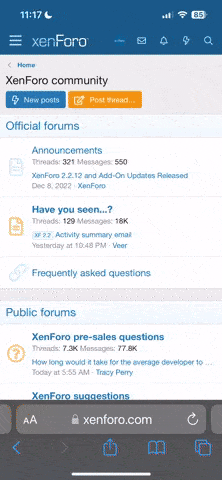Не работает на версиях Android ниже 12!
Устанавливаем необходимые приложения и файлы.
Termux https://github.com/termux/termux-ap...ermux-app_v0.118.0+github-debug_arm64-v8a.apk
Telegram Desktop https://telegram.org/dl/desktop/win64
Устанавливаем Box64Droid
Заходим в Termux, и вводим команду установки Box64Droid:
curl -o install https://raw.githubusercontent.com/Ilya114/Box64Droid/main/installers/install.sh && chmod +x install && ./install
После этого вам нужно выбрать версию Box64Droid. Выбираем (3) VirGL version. (см. картинку 1). Смотрим на красивую загрузку (см. видео 2)
После полной установки у вас будет написано, что установка завершена (см. картинку 3), и чтобы запустить Box64Droid, нужно написать
box64droid --start
. Это мы и пишем. Вас оповестят о том, что префикс Wine отсутствует(см. картинку 4). Просто ждите, Termux сам создаст этот префикс.
После создания префикса Termux'ом вас спросит, что нужно запустить(см. картинку 5). Выбираете (1) Box64. Затем выбираете разрешение(см. картинку 6).
Вы запустили Box64!(см. картинку 7). Теперь заходите в Termux-x11. Предварительно можете настроить его - зажмите иконку приложения на рабочем столе и нажмите на Preferences. (см. видео 8) (мои настройки можно посмотреть на картинке 9)
Когда вы открыли Termux-x11, у вас запускается компьютер.
 Переходите в диск D. По факту это папка Download на вашем телефоне. Запускаем setup Телеграмма, который мы скачали раннее. (см. видео 10). Если же вы, когда устанавливали телеграм, нажали галочку чтобы приложение открылось после установки, и вы не можете выйти из него, то через Termux отключите Box64Droid путем написания единицы в терминал, а затем аналогично запустите его командой
Переходите в диск D. По факту это папка Download на вашем телефоне. Запускаем setup Телеграмма, который мы скачали раннее. (см. видео 10). Если же вы, когда устанавливали телеграм, нажали галочку чтобы приложение открылось после установки, и вы не можете выйти из него, то через Termux отключите Box64Droid путем написания единицы в терминал, а затем аналогично запустите его командой
box64droid --start
.
После установки Телеграмма, переходим по пути, куда вы его скачали, удаляете папку tdata, и заменяете её вашей купленной TData(см. видео 11).
(Картинки и видосы для понимания
Картинка 1 - Заходим в Termux, и вводим команду установки Box64Droid:
curl -o install https://raw.githubusercontent.com/Ilya114/Box64Droid/main/installers/install.sh && chmod +x install && ./install
После этого вам нужно выбрать версию Box64Droid. Выбираем (3) VirGL version. (см. картинку 1). Смотрим на красивую загрузку (см. видео 2)
После полной установки у вас будет написано, что установка завершена (см. картинку 3), и чтобы запустить Box64Droid, нужно написать
box64droid --start
. Это мы и пишем. Вас оповестят о том, что префикс Wine отсутствует(см. картинку 4). Просто ждите, Termux сам создаст этот префикс.
После создания префикса Termux'ом вас спросит, что нужно запустить(см. картинку 5). Выбираете (1) Box64. Затем выбираете разрешение(см. картинку 6).
Вы запустили Box64!(см. картинку 7). Теперь заходите в Termux-x11. Предварительно можете настроить его - зажмите иконку приложения на рабочем столе и нажмите на Preferences. (см. видео 8) (мои настройки можно посмотреть на картинке 9)
Когда вы открыли Termux-x11, у вас запускается компьютер.

box64droid --start
.
После установки Телеграмма, переходим по пути, куда вы его скачали, удаляете папку tdata, и заменяете её вашей купленной TData(см. видео 11).
(Картинки и видосы для понимания
![[IMG] [IMG]](https://nztcdn.com/files/6e709169-d19a-41cc-9328-5231cb68da34.webp)
Видео 2 (ускорено в 70 раз) -
Картинка 3 -
![[IMG] [IMG]](https://nztcdn.com/files/5ba901a2-5dee-4c2b-91fc-1add183e162d.webp)
Картинка 4 -
![[IMG] [IMG]](https://nztcdn.com/files/4e69e225-4153-449c-bf54-8e5e38c0c7a2.webp)
Картинка 5 -
![[IMG] [IMG]](https://nztcdn.com/files/b674b786-3c07-4530-a7f1-69ccb5312715.webp)
Картинка 6 -
![[IMG] [IMG]](https://nztcdn.com/files/fb773df2-5c8f-4e6d-bb6f-114169c9fedb.webp)
Картинка 7 -
![[IMG] [IMG]](https://nztcdn.com/files/202a7e2b-97f3-4560-8709-77220849697a.webp)
Видео 8 -
Картинка 9 -
![[IMG] [IMG]](https://nztcdn.com/files/c5480899-5c38-4b08-8296-9cedf899ae18.webp)
Видео 10 -
Видео 11 -